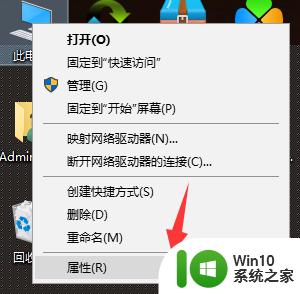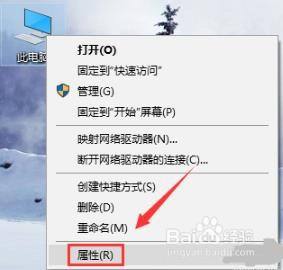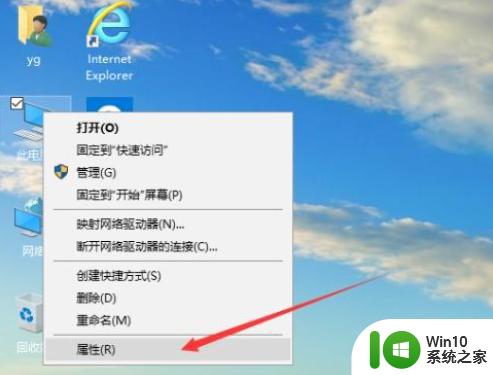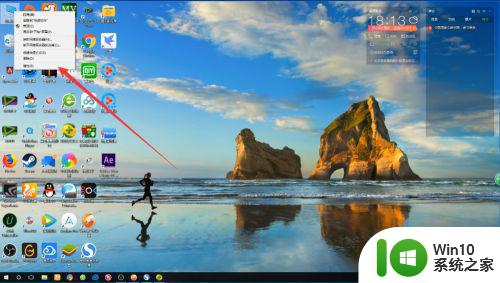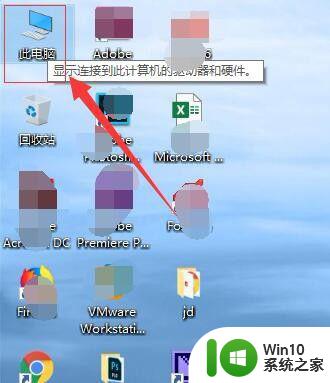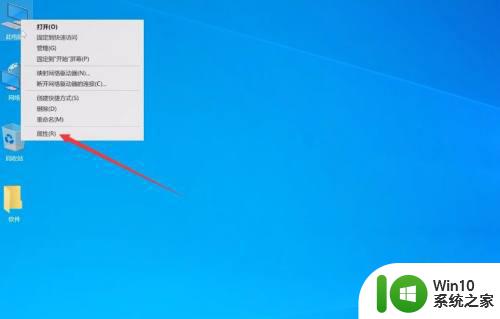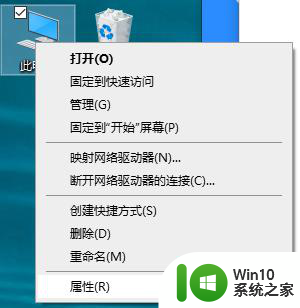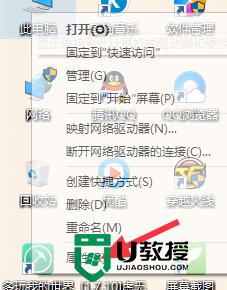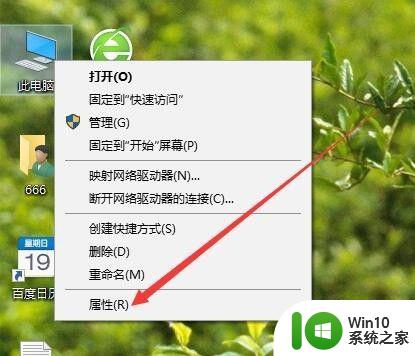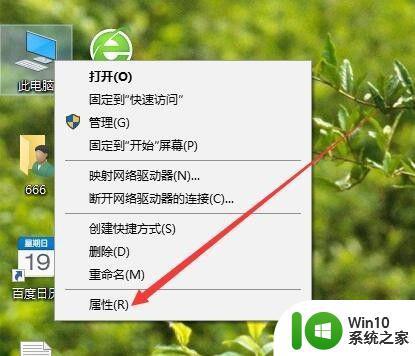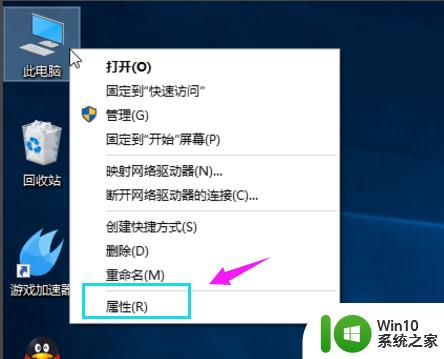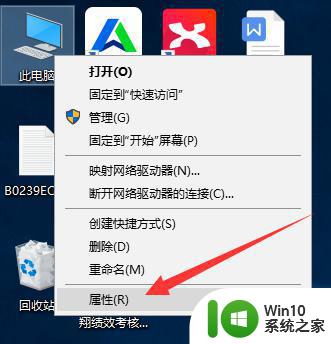设置win10的虚拟内存的简单方法 win10系统虚拟内存设置方法步骤详解
设置win10的虚拟内存的简单方法,在使用Win10系统时,我们经常会遇到内存不足的情况,这会导致电脑运行缓慢甚至出现卡顿现象,为了解决这个问题,我们可以通过设置Win10的虚拟内存来扩大内存的使用空间。设置Win10系统的虚拟内存并不复杂,只需要按照一定的步骤进行操作即可。下面将详细介绍Win10系统虚拟内存设置的方法步骤,让我们一起来了解一下。
1、在“此电脑”的图标上鼠标右键选择“属性”。如图所示:
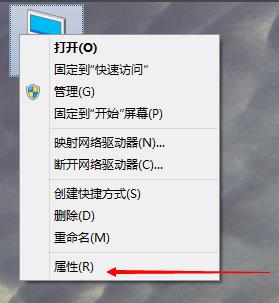
2、选择“高级系统设置”打开。如图所示:
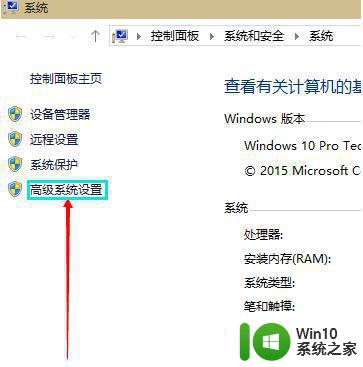
3、在弹出的面板中点击“高级”选项,然后再性能的右下边选择“设置”打开。如图所示:
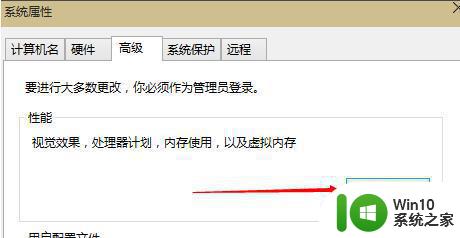
4、这时会弹出一个“性能选项”界面,点选上方的“高级”,然后再选择“更改”选项打开。如图所示:
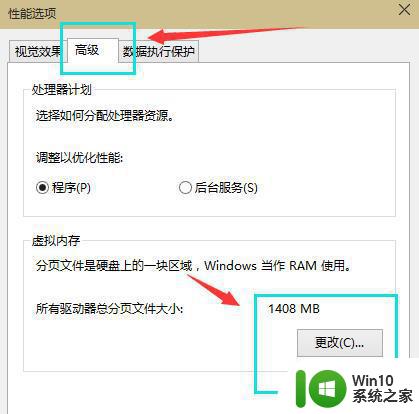
5、去掉对勾【自动管理所有驱动器的分页文件大小】,选择“自定义”,将托管的系统选择为C盘。如图所示:
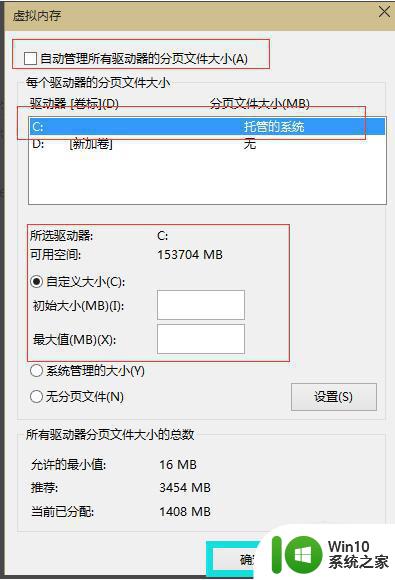
6、内存大小的设置一般使用默认即可,如果感觉到内存不足时再次设置就可以了。建议最多不超过实际内存的2倍(内存越小,磁头定位越快,效率越高),设置完毕完毕后点击确定按钮,然后重启系统即可应用设置。如图所示:
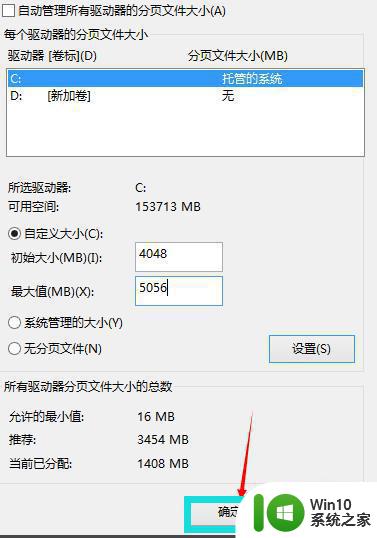
7、在这里,我的物理内存为1G,虚拟内存设置在C盘,它推荐我设置虚拟内存设为1536MB=1.5G,但我没有按它的要求设置,我只设置了1024MB=1G。
以上是关于如何设置win10虚拟内存的简单方法的全部内容,如果您遇到相同的情况,您可以按照本文的方法来解决。